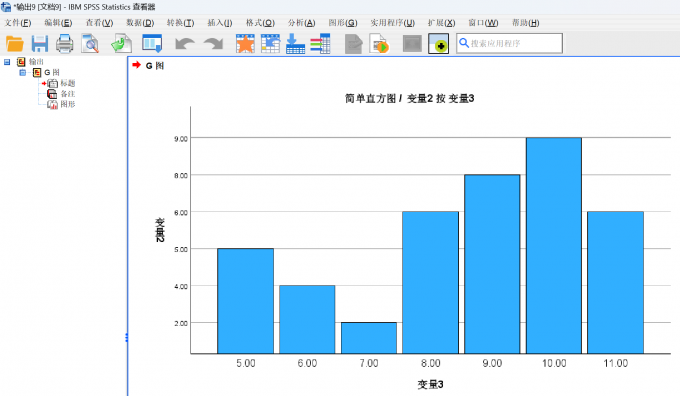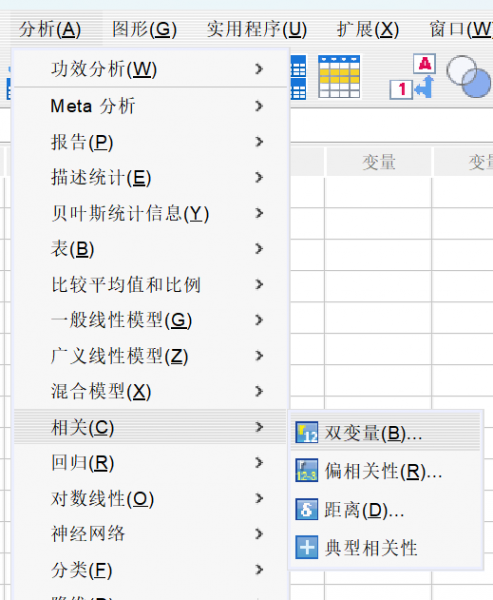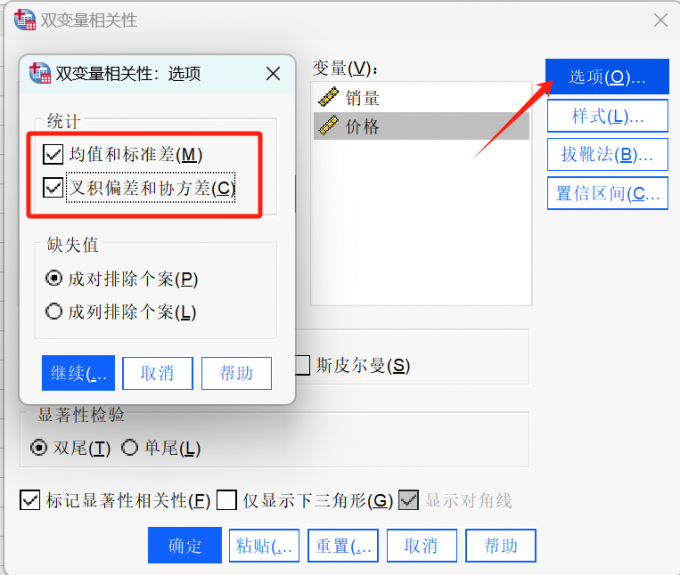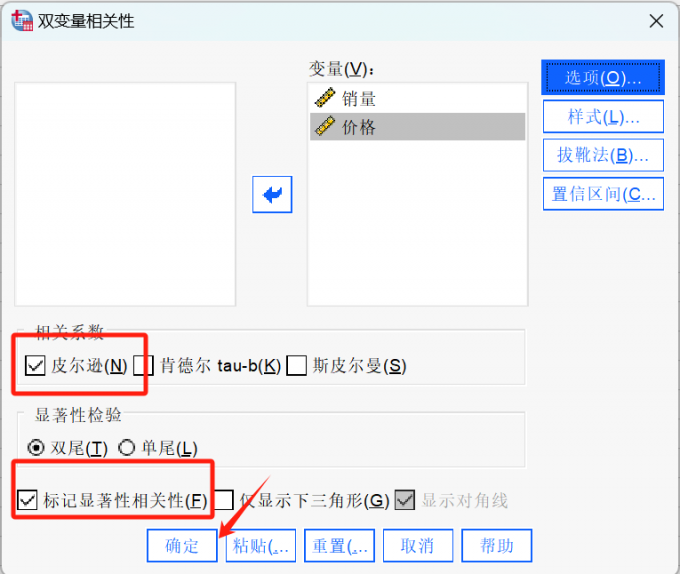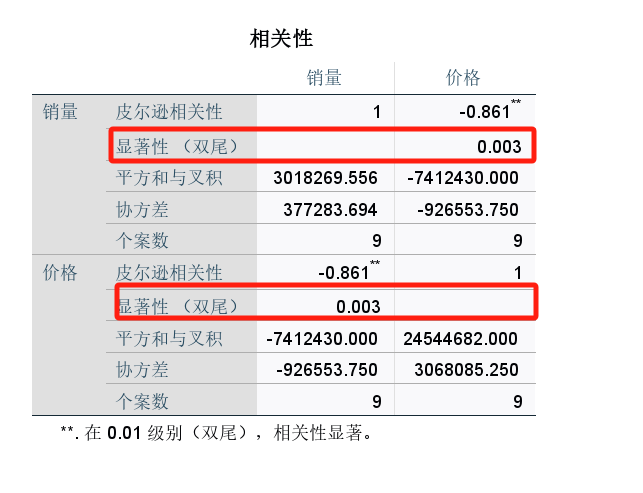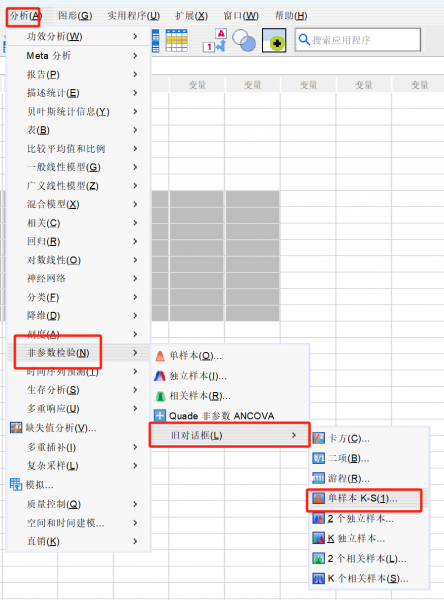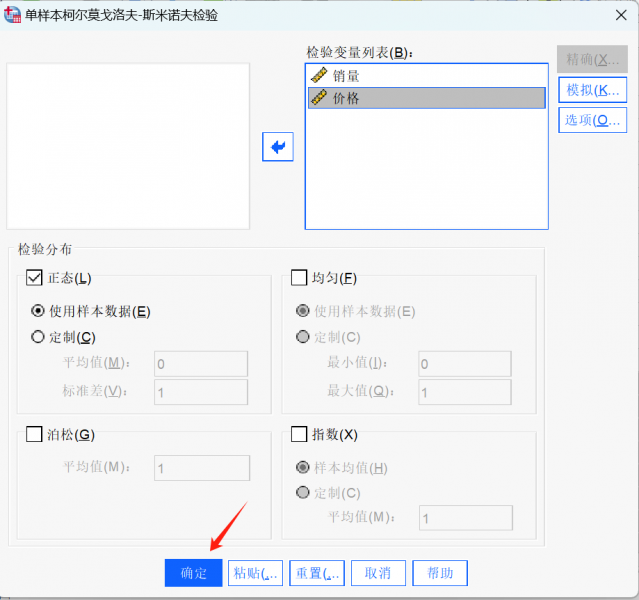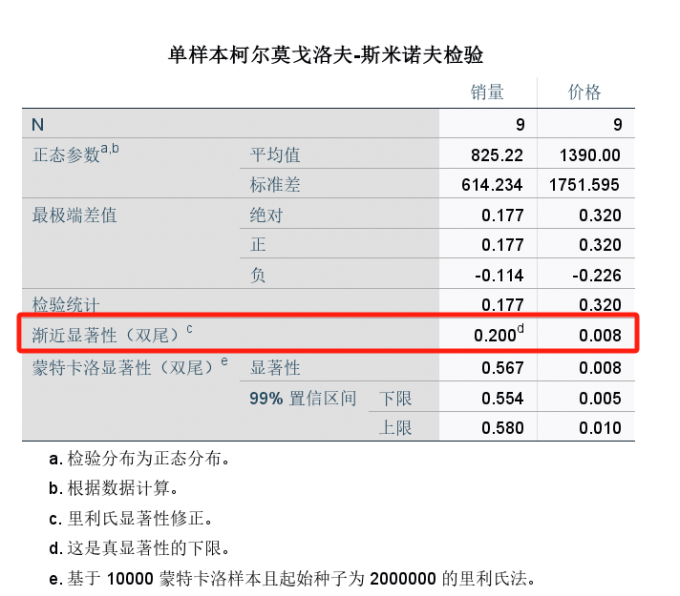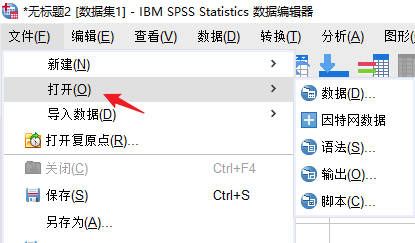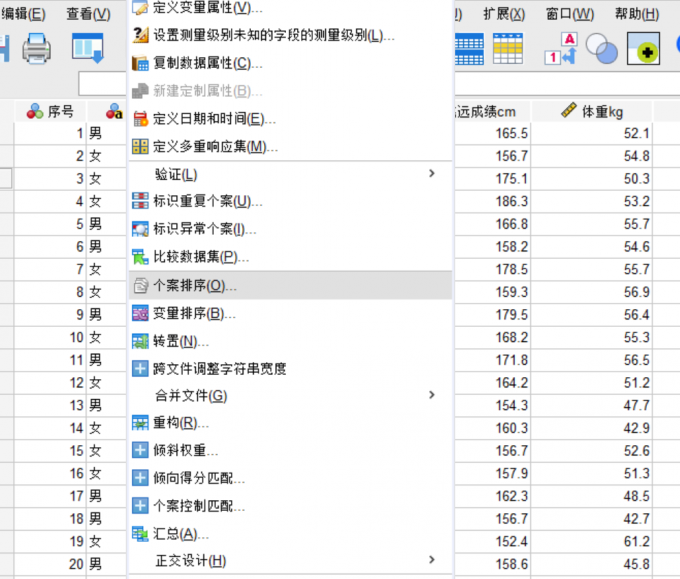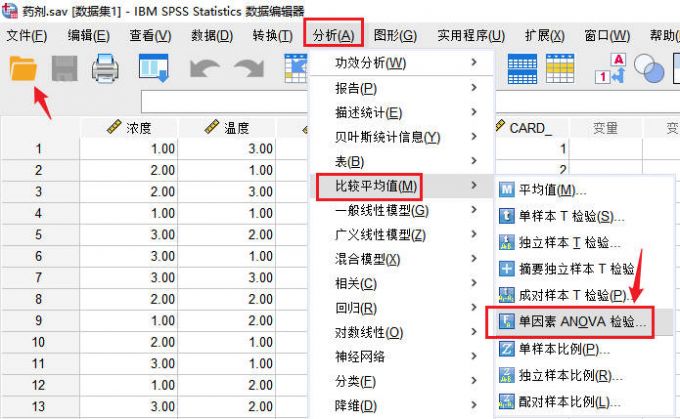- 首页
- 产品
- 下载
-
帮助中心
SPSS怎么看分布情况 SPSS怎么看分析结果
发布时间:2024-11-25 15: 54: 00
品牌型号:联想ThinkBook
系统:windows10 64位旗舰版
软件版本:IBM SPSS Statistics 29.0.2.0
在SPSS中,可以通过分析方法和图表分析变量数据的分布情况,其中,图表分析更能直观的查看数据分布,让数据分析结果变的更简单。不过有些小伙伴却不知道该如何看数据的分布情况,下面给大家详细讲解,SPSS怎么看分布情况,以及SPSS怎么看分析结果。
一、SPSS怎么看分布情况
在SPSS中,描述统计分析方法可以帮助分析人员查看数据的分布情况,不过这种查看数据分布的方法,并不会一目了然,相比于通过图表查看数据分布还是稍差一些。
在描述统计表中,查看数据分布情况主要关注偏度和峰度数值。如果偏度数值临近数值“0”,则说明数据变量呈正态分布,如果峰度数值临近“0”,则也说明数据分布形态和正态分布一致。如下图中的变量3,偏度值为0,说明变量3数据呈正态分布。

图1:查看描述统计表 图表可以非常直观查看数据分布,其中直方图就可以一眼看出数据分布情况。查看直方图的时候,主要查看直方图的柱形分布,如果是有规律的分布,则说明数据是呈正态分布,如果柱形是偏左右多一些,怎么说明数据分布呈现偏斜,如下图所示。
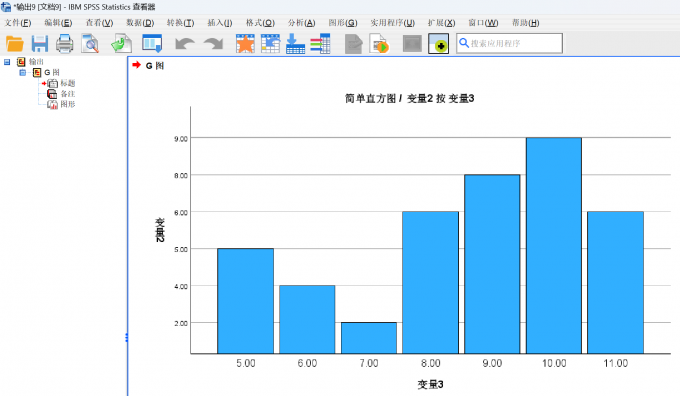
图2:直方图查看数据分布 二、SPSS怎么看分析结果
在SPSS中,数据分析结果多以表格或者图例的形式表现出来,通过对表格或者图例中的数据值进行分析,可以得到对数据集的分析结果。下面将通过两个变量之间的分析,给大家详细讲解分析结果。
1.将准备好的数据集导入到SPSS中,选择“分析”菜单栏中的“相关”下的“双变量”。
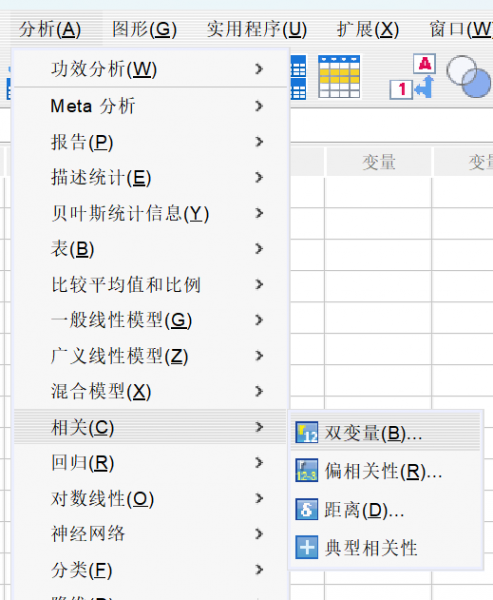
图3:双变量相关分析 2.在“双变量相关性”窗口,将分析的变量全部移动到窗口右侧,点击“选项”,在弹出的窗口,将“统计”下的选项全部选中,点击“继续”按钮。
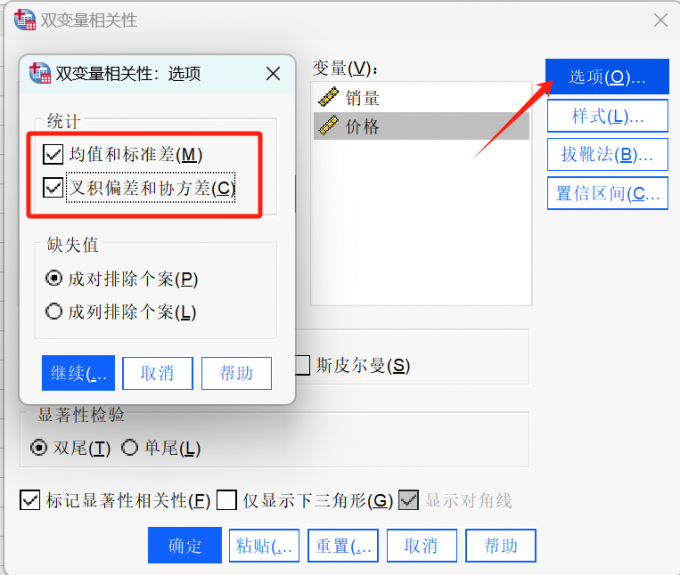
图4:选项参数设置 3.返回“双变量相关性”窗口后,勾选中“皮尔逊”和“标记显著性相关性”,点击“确定”按钮。
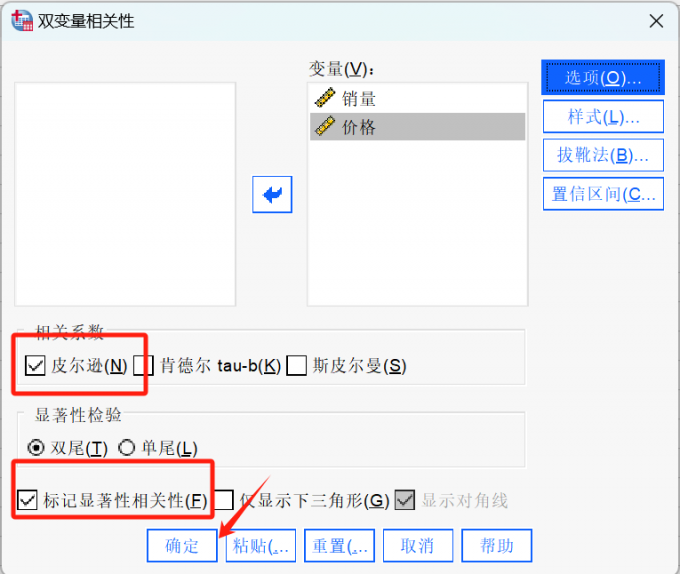
图5:参数设置 4.在分析结果中主要看相关性表格,在表格中可以看到两个变量的“显著性”数值,数值明显小于0.05,则表明两个变量之间是有显著关系的,可以进行下一步数据分析了。
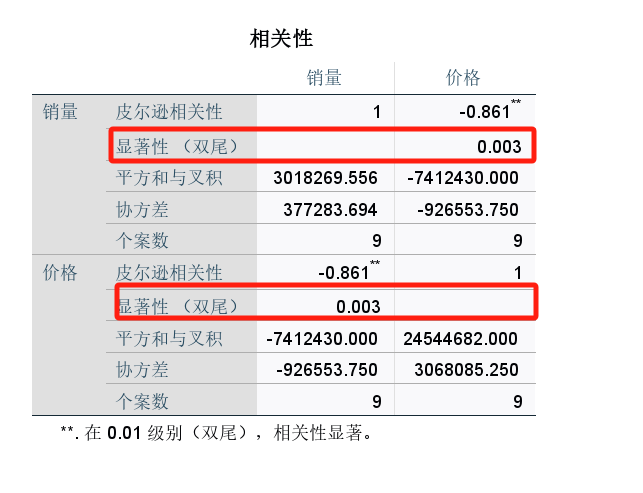
图6:相关性表格结果分析 三、SPSS怎么看数据是否是正态分布
在SPSS中,有的数据检验方法的前提条件是确定数据变量是否呈现正态分布,比如在进行t检验分析方法的时候,就需要提前确定数据集是否符合正态分布,否则无法进行接下来的数据检验。下面给大家介绍的就是确定数据是否是正态分布的方法。
1.在SPSS菜单栏,点开“分析”菜单,选择“非参数检验”下“旧对话框”中的“单样本K-S”选项。
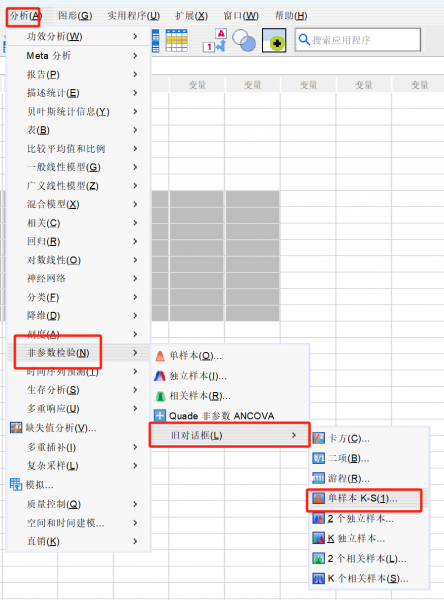
图7:单样本K-S分析方法 2.在弹出的窗口,将左侧的变量全部移动到右侧,其余参数选择默认即可,点击“确定”按钮。
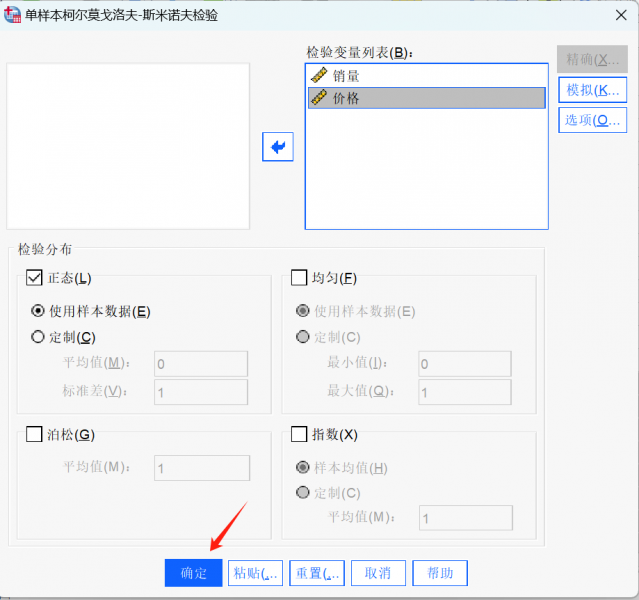
图8:单样本K-S参数设置 3.在分析结果中,主要看渐近显著性数值,数值大于0.05,说明变量数据是呈现正态分布的。由下图可以看出“销量”是呈正态分布,“价格”则不呈现正态分布。
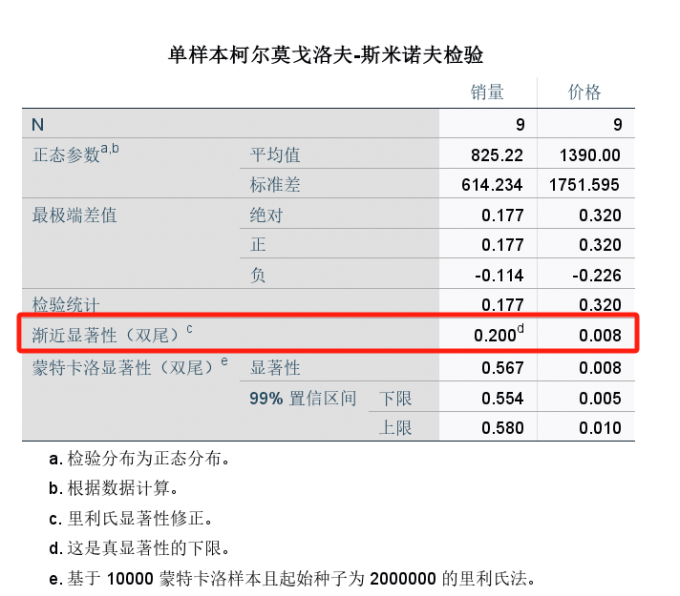
图9:变量正态分布结果分析 以上就是SPSS怎么看分布情况 SPSS怎么看分析结果的全部内容。本文不仅给大家介绍了在SPSS中如何查看数据分布情况,还给大家详细介绍了在SPSS中如何进行结果分析。同时,也给大家讲解了如何判断变量数据是否呈现正态分布,希望能帮助到有需要的小伙伴。
作者:子楠
展开阅读全文
︾
标签:SPSS数据分类,SPSS数据合并
读者也访问过这里:热门文章SPSS数据分析显著性差异分析步骤 SPSS显著性差异分析结果怎么看数据的显著性差异分析主要有三种方法,分别是卡方检验、T检验和方差分析。这三种方法都有具体的数据要求:卡方检验是对多个类别的数据进行分析,T检验是对两组数据进行分析,方差分析是对多组数据进行检验。下面,小编具体说明一下SPSS数据分析显著性差异分析步骤,SPSS显著性差异分析结果怎么看。2022-01-07实践SPSS单因素方差分析之检验结果解读在《实践SPSS单因素方差分析之变量与检验方法设置》一文中,我们已经详细地演示了IBM SPSS Statistics单因素方差分析方法的变量选择以及相关的选项、对比设置。2021-01-11spss如何做显著性分析 spss显著性差异分析怎么标abc在统计分析中,显著性分析是分析相关因素之间是否存在显著影响关系的关键性指标,通过它可以说明分析结论是否由抽样误差引起还是实际相关的,可论证分析结果的准确性。下面大家一起来看看用spss如何做显著性分析,spss显著性差异分析怎么标abc。2022-03-14SPSS回归分析中的f值是什么 SPSS回归分析F值在什么范围合适回归分析中以R表示相关性程度的高低,以F评价回归分析是否有统计学的意义,使用IBM SPSS Statistics进行回归分析,可以非常快速的完成R,F的计算,并且给出回归曲线方程,那么,SPSS回归分析中f值是什么?SPSS回归分析F值在什么范围合适,本文结合实例向大家作简单的说明。2022-07-22SPSS多元logistic回归分析的使用技巧回归分析是数据处理中较为常用的一类方法,它可以找出数据变量之间的未知关系,得到较为符合变量关系的数学表达式,以帮助用户完成数据分析。2021-04-26SPSS相关性分析结果怎么看相关性分析是对变量或个案之间相关度的测量,在SPSS中可以选择三种方法来进行相关性分析:双变量、偏相关和距离。2021-04-23最新文章SPSS如何计算ROC曲线截断值 SPSS如何计算变异系数SPSS是一款应用较为广泛的数据统计分析软件,无论是社会研究领域,还是教育、科学研究领域都有其身影,而SPSS之所以这么受欢迎也是有其原因的,SPSS不仅仅可以服务于统计行业的小白,其内部的语法还可以服务于资深的统计分析人员,满足各种统计分析需求,接下来给大家介绍的是有关SPSS如何计算ROC曲线截断值,SPSS如何计算变异系数的相关内容。2026-01-082026-01-08SPSS怎么计算Z分数 SPSS标准化后原始值怎么还原假设小明在期末考试中语文考了90分、数学考了85分,我们可以很轻易地比较出小明的语文分数是高于数学的,但是这就能说明他的语文比数学要好吗?显然不能,我们还需要比较小明所在班级的平均分,假如数学平均分为70标准差为10、语文平均分为82标准差为8,那么实际上小明的数学z分数为1.5,语文成绩为1.0,因此小明的数学成绩在班级中的排名是高于语文成绩在班级中的排名的,即实际上小明的数学成绩考得更好。Z分数就是这样帮助我们比较不同维度数据的一种统计工具。接下来我就给大家介绍一下SPSS怎么计算Z分数,SPSS标准化后原始值怎么还原。2026-01-08SPSS事后比较怎么选择 SPSS事后比较怎么看SPSS作为一款优秀的数据统计分析软件,软件内有许多的数据统计分析方法,可以帮助统计人员为研究项目提供可靠、有价值的数据,同时SPSS还可以帮助统计人员清理研究数据中的冗余数据,为研究结果的准确性提供了保障。今天要给大家介绍的是有关SPSS事后比较怎么选择,SPSS事后比较怎么看的相关内容。2026-01-08SPSS如何做共线性诊断 SPSS共线性诊断结果怎么看共线性诊断是数据分析过程中较为常见的一种分析模型,利用共线性诊断可以判断自变量之间是否存在明显的相关性。当我们获得共线性结果后,可以将原本散乱的变量信息进行分类,这样就更方便我们后续去查找这些数据了。今天我就以SPSS如何做共线性诊断,SPSS共线性诊断结果怎么看这两个问题为例,来向大家讲解一下有关共线性诊断的相关内容。2026-01-08SPSS ROC阈值怎样确定 SPSS ROC阈值选择导致敏感度过低怎么办说到阈值分析,我们脑海中可能会想到常规的寻找阈值关键临界点的分析方式(例如在医学当中会通过阈值分析的方式来确定药物在病人体内生效的时间临界点)。但是在有些分析场景中,就需要用到ROC曲线作为阈值分析的工具,ROC曲线作为阈值分析中的一个重要工具,可以用来找到数据点位发生明显截断变化的临界点。下面以SPSS为例,给大家介绍SPSS ROC阈值怎样确定,SPSS ROC阈值选择导致敏感度过低怎么办。2025-12-17微信公众号
欢迎加入 SPSS 产品的大家庭,立即扫码关注,获取更多软件动态和资源福利。
读者也喜欢这些内容:
-

SPSS显著性小于0.001的意义 SPSS显著性大于0.05怎么办
在使用SPSS软件进行数据分析工作的过程中,得到的显著性水平分析结果具有极为重要的作用。它能够帮助我们衡量变量之间是否存在真实的关联,或者不同组别数据之间是否存在实质性的差异。今天我们就一起来探讨关于SPSS显著性小于0.001的意义,SPSS显著性大于0.05怎么办的问题。...
阅读全文 >
-
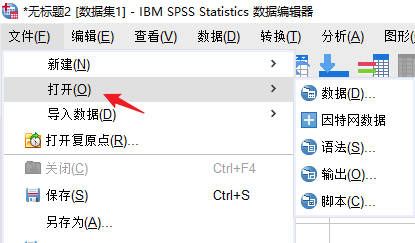
SPSS怎么计算偏度系数和峰度系数 SPSS中偏度和峰度的判断标准分别是什么
偏度和峰度是判断数据是否符合正态分布的重要标准之一,我们在进行数据分析之前,都会通过这两个参数来检验数据文档的合理性。今天我就以SPSS怎么计算偏度系数和峰度系数,SPSS中偏度和峰度的判断标准分别是什么这两个问题为例,来向大家讲解一下偏度和峰度的相关知识。...
阅读全文 >
-
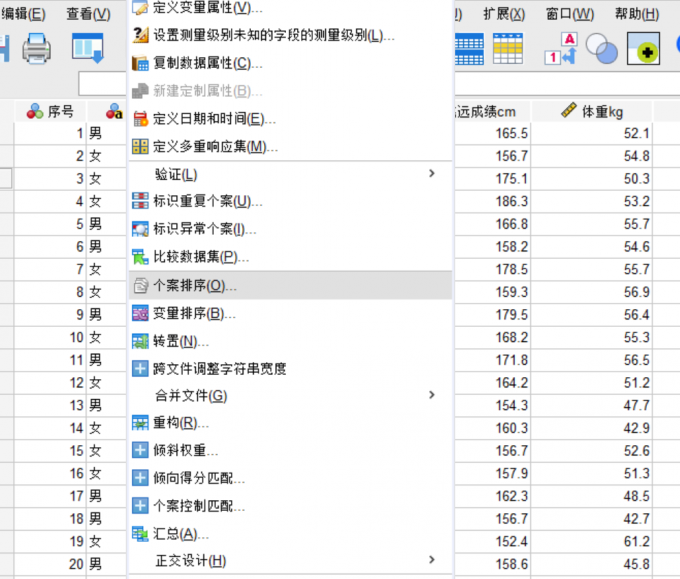
SPSS数据排序如何实现 SPSS数据排序功能最大值和最小值
在数据分析领域,SPSS数据排序可以用来计算学生加权成绩、商品售货数量、人工计件成本等方面的数值大小并且按照一定标准进行数值排序。本文以SPSS数据排序如何实现,SPSS数据排序功能最大值和最小值这两个问题为例,带大家了解一下SPSS数据排序的相关知识。...
阅读全文 >
-
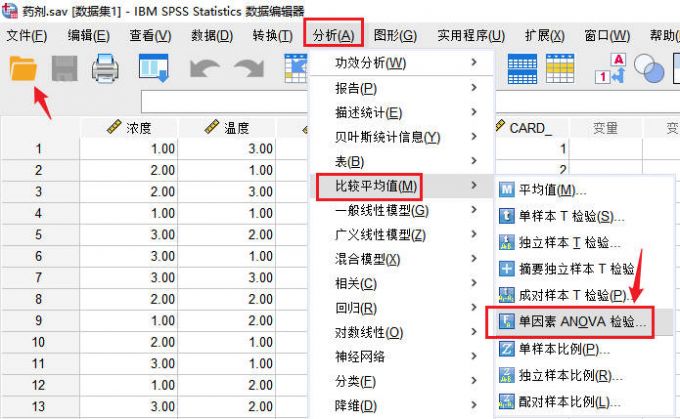
SPSS方差齐性检验操作误区 SPSS方差齐性检验结果解读
方差齐性检验是用来检查不同数据之间的方差是否存在相似性,通过这种分析方法,可以判断不同组别数据的一致性。今天我就以SPSS方差齐性检验操作误区,SPSS方差齐性检验结果解读这两个问题为例,来向大家讲解一下SPSS当中方差齐性检验工具的操作技巧。...
阅读全文 >
-